Número de telefone não aparece no iMessages: como consertar
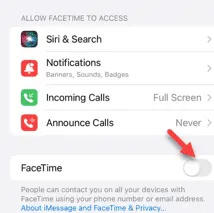
Não consegue ver o número dos contatos no aplicativo iMessages? A situação pode ser problemática se o número não for familiar ou quando você estiver tentando enviar uma mensagem para um número específico que não consegue lembrar. Para evitar qualquer uma dessas circunstâncias, você precisa solucionar esse problema rapidamente e por conta própria. Simplesmente, siga nossas instruções e você sairá dessa situação em pouco tempo.
Solução 1 – Desligue o iMessage e reative-o
Como solução alternativa básica, você deve desabilitar o recurso iMessage e habilitá-lo novamente na conta do Messages.
Passo 1 – Vá para as configurações de “ Mensagens ” no iPhone.
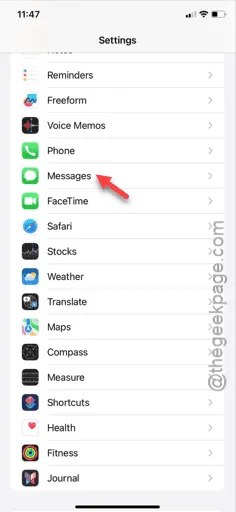
Passo 2 – Escolha desabilitar a opção “ iMessages ”.
Passo 3 – Depois, segure por alguns segundos.
Passo 4 – Em seguida, ative a opção “ iMessages ”, mais tarde.
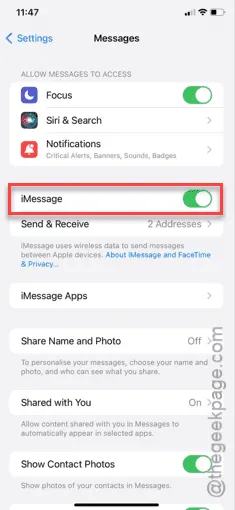
Depois de redefinir essas opções, volte para a página Mensagens e verifique se você consegue visualizar esses números ou não.
Solução 2 – Desative o FaceTime e reative-o
O problema também pode estar aparecendo nas configurações do FaceTime.
Passo 1 – Nas Configurações do iPhone, role até o fim para encontrar o aplicativo “ FaceTime ”. Você precisa abri-lo.
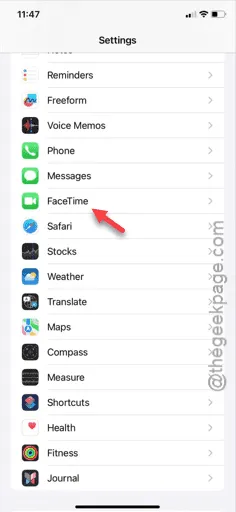
Etapa 2 – No aplicativo FaceTime, desative o recurso principal “ FaceTime ”.
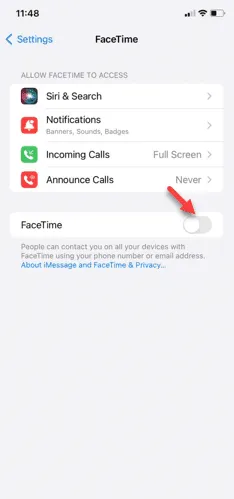
Etapa 3 – Basta esperar alguns segundos neste estado e, em seguida, reative o recurso “ FaceTime ” no modo Ligado .
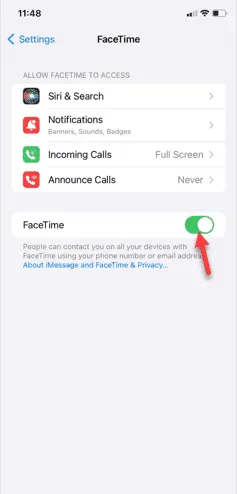
Depois de executar esse conjunto de etapas no seu iPhone, verifique o status dos números de telefone no aplicativo Mensagens.
Se você ainda não consegue distinguir corretamente os números nos Contatos.
Correção 3 – Saia e faça login com seu ID Apple
Saia da conta Apple ID existente e entre novamente usando esse Apple ID específico no seu iPhone.
Passo 1 – Primeiro, vá para as Configurações do iPhone .
Etapa 2 – Em seguida, abra a aba “ Apple ID ” para abri-lo.
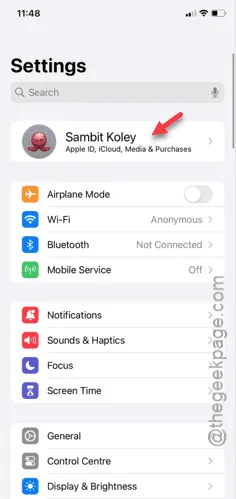
Etapa 3 – Na página principal do Apple ID, role para baixo até o final da página.
Passo 4 – Depois, use a opção “ Sair ”.
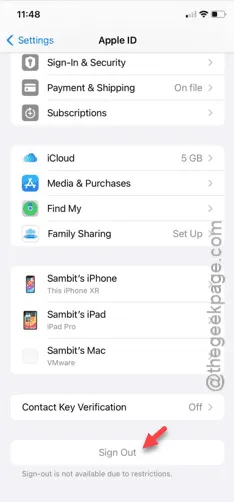
Confirme todos os passos e conclua os passos para sair do ID Apple do iPhone.
Passo 5 – Retorne à página de Configurações do iPhone. Você verá a opção padrão “ Entrar com seu ID Apple ”.
Etapa 6 – Mais tarde, você pode usar suas credenciais do ID Apple para fazer login corretamente.
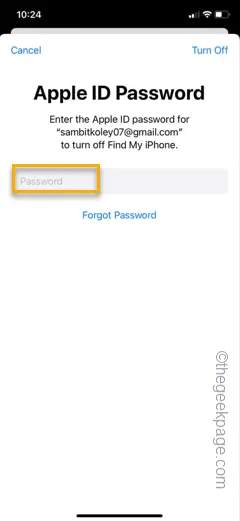
O processo de login não levará muito tempo para você efetuar login.
Quando estiver logado corretamente, aguarde alguns segundos para que os contatos sejam sincronizados. Depois, retorne ao iMessages e veja se consegue visualizar os contatos ou não.
Correção 4 – Redefinir a rede para o padrão de fábrica
Redefina as configurações de rede do seu iPhone para o modo padrão de fábrica, quando todas as configurações de rede forem reconfiguradas para o estado padrão.
Passo 1 – Então, comece pelo método indo até a aba Configurações .
Passo 2 – Lá, você deve abrir a seção “ Geral ”.
Etapa 3 – Abra o recurso “ Transferir ou redefinir iPhone ” quando encontrá-lo.
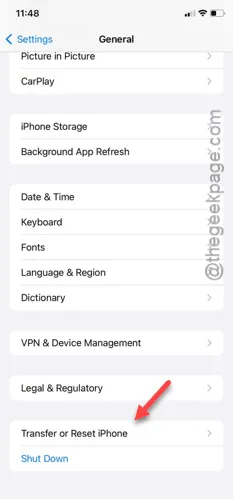
Etapa 4 – Em seguida, vá para o recurso “ Redefinir ”.
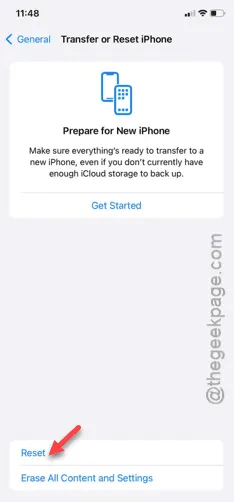
Etapa 5 – Quando você visualizar as opções de redefinição, use a opção “ Redefinir configurações de rede ”.
Etapa 6 – Se houver uma mensagem de confirmação, confirme.
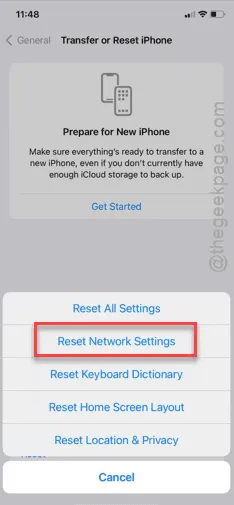
Seu iPhone será reiniciado automaticamente para concluir o processo de redefinição da rede.
Quando você voltar, veja se consegue encontrar os números de telefone ou não.
Correção 5 – Edite manualmente o número e salve
Se o problema estiver limitado a um conjunto específico de contatos, você pode alterar manualmente esses números e salvar novamente.
Etapa 1 – Abra o aplicativo Telefone e vá para a página “ Contatos ”.
Etapa 2 – Em seguida, use a caixa de pesquisa para pesquisar pelo número ou outras credenciais de contato.
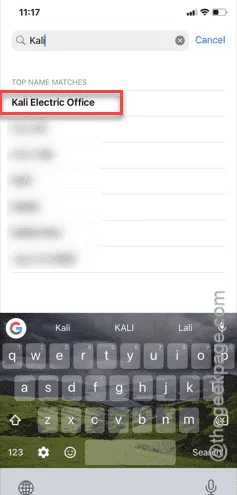
Passo 3 – Após abrir o contato específico, escolha tocar no botão “ Editar ” para que você possa modificar um pouco o contato.
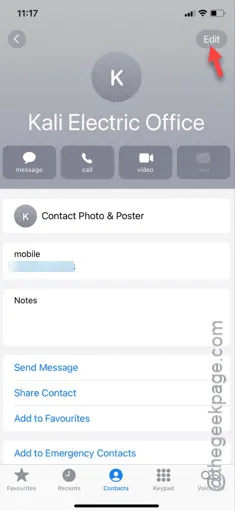
Passo 4 – Você precisa fazer algumas mudanças na conta. Como adicionar um novo e-mail à conta ou adicionar um número a ela.
Agora, você pode não ter as credenciais adequadas do contato. Basta adicionar um e-mail proxy à conta e tocar em “ Concluído “. Ou você pode simplesmente adicionar um novo número à mesma conta.
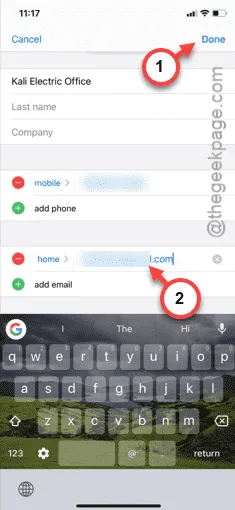
Você verá que os números de telefone estão aparecendo nos Contatos novamente.



Deixe um comentário